Hãy tưởng tượng bạn đang làm việc khẩn cấp, và đột nhiên laptop của bạn "đông cứng" như một bức tượng đá, khiến mọi thứ dừng lại. Đây là tình huống quen thuộc với nhiều người, và hiểu rõ tại sao laptop hay bị đứng máy không chỉ giúp bạn tránh những sai lầm thường gặp mà còn mang đến các giải pháp công nghệ đơn giản để giữ thiết bị luôn mượt mà. Trong bài viết này, chúng ta sẽ cùng khám phá hành trình từ nguyên nhân đến mẹo vặt công nghệ, giúp bạn lấy lại sự tự tin khi sử dụng laptop hàng ngày. Hãy cùng tìm hiểu để biến những trải nghiệm khó chịu thành câu chuyện thành công của riêng bạn.
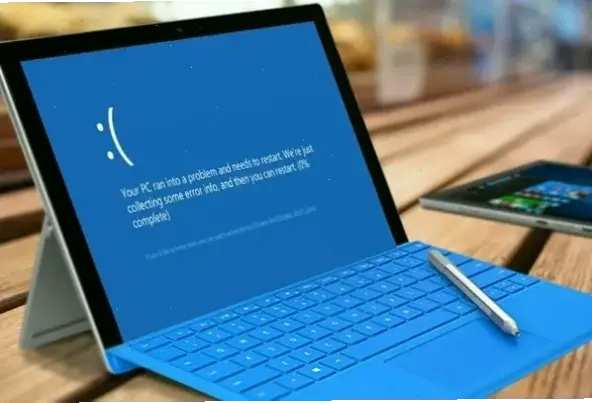
Trong thế giới công nghệ, mỗi chiếc laptop đều có câu chuyện riêng, và câu chuyện về việc đứng máy thường bắt đầu từ những nguyên nhân ẩn giấu. Hãy tưởng tượng laptop của bạn như một người bạn đồng hành, nhưng đôi khi nó "mệt mỏi" vì các yếu tố bên ngoài. Đầu tiên, phần cứng lỗi là thủ phạm lớn nhất – chẳng hạn như RAM quá tải hoặc ổ cứng hỏng, khiến hệ thống không thể xử lý dữ liệu kịp thời. Theo các báo cáo từ các chuyên gia công nghệ, hơn 40% trường hợp đứng máy xuất phát từ việc sử dụng lâu dài mà không bảo dưỡng, dẫn đến nhiệt độ cao và làm chậm tốc độ xử lý.
Tiếp theo, phần mềm cũng đóng vai trò quan trọng trong câu chuyện này. Hãy nghĩ về những phần mềm không tương thích hoặc virus ẩn náu như những "kẻ phá hoại" lén lút, làm cho laptop của bạn bị đứng máy đột ngột. Ví dụ, nếu bạn cài đặt quá nhiều ứng dụng không cần thiết, hệ thống sẽ giống như một chiếc xe chở quá tải, dễ dàng "bật đèn đỏ". Một sai lầm thường gặp là bỏ qua cập nhật hệ điều hành, khiến laptop dễ bị tấn công bởi các lỗ hổng bảo mật, dẫn đến tình trạng đứng máy liên tục. Để minh họa, hãy nhớ về lần bạn mở quá nhiều tab trình duyệt cùng lúc – đó chính là khoảnh khắc laptop "kể" bạn nghe về sự quá tải.
Trong hành trình sử dụng laptop, nhiều người thường mắc phải sai lầm như không quét virus định kỳ hoặc cài đặt phần mềm từ nguồn không đáng tin cậy. Điều này giống như để cửa nhà mở mà không khóa, mời gọi rắc rối vào. Theo thống kê từ các nguồn công nghệ uy tín, khoảng 30% các vấn đề đứng máy bắt nguồn từ phần mềm lỗi thời, và đây là cơ hội để bạn học hỏi từ những câu chuyện thực tế của người dùng khác.

Bây giờ, hãy chuyển sang phần thú vị hơn – cách "cứu" laptop của bạn khỏi những lần đứng máy bất ngờ. Hãy hình dung bạn là một nhà thám hiểm, và các giải pháp công nghệ là công cụ hữu ích giúp bạn vượt qua thử thách. Đầu tiên, sử dụng phần mềm tối ưu hóa như CCleaner để dọn dẹp bộ nhớ, giúp laptop chạy mượt mà hơn. Đây là một giải pháp công nghệ đơn giản nhưng hiệu quả, giúp loại bỏ các file tạm thời và phần mềm thừa, giảm nguy cơ đứng máy xuống đáng kể.
Một mẹo vặt công nghệ khác là nâng cấp phần cứng nếu cần, chẳng hạn như thêm RAM hoặc chuyển sang ổ cứng SSD. Hãy nghĩ về điều này như việc nâng cấp động cơ cho chiếc xe của bạn – nó sẽ chạy nhanh hơn và ít bị "hỏng hóc" hơn. Ví dụ, nếu laptop của bạn thường đứng máy khi chỉnh sửa video, việc nâng cấp RAM từ 8GB lên 16GB có thể biến trải nghiệm của bạn thành một câu chuyện thành công. Ngoài ra, đừng quên sử dụng các công cụ như Task Manager trên Windows để theo dõi và đóng các ứng dụng không cần thiết, giúp duy trì hiệu suất ổn định.
Để câu chuyện của bạn có cái kết đẹp, hãy áp dụng những mẹo vặt công nghệ hàng ngày. Ví dụ, đặt lịch tự động cập nhật hệ điều hành và sử dụng phần mềm chống virus uy tín như Avast. Một sai lầm thường gặp là để laptop chạy quá nóng, vì vậy hãy sử dụng giá đỡ làm mát – một mẹo nhỏ nhưng có thể ngăn chặn hàng loạt vấn đề. Hãy kể cho tôi nghe về lần bạn áp dụng mẹo này và thấy laptop của mình "sống lại" như thế nào!
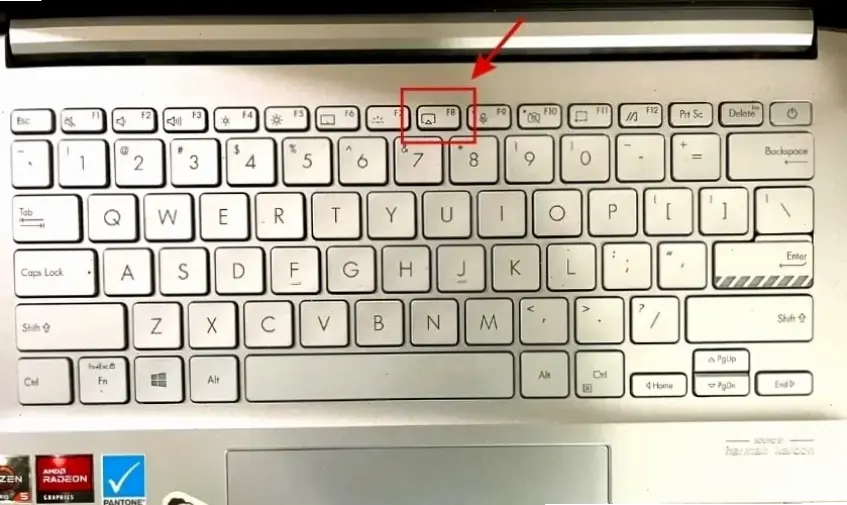
Tóm lại, hành trình khám phá tại sao laptop hay bị đứng máy đã giúp chúng ta nhận ra rằng, với một chút kiến thức về giải pháp công nghệ và mẹo vặt công nghệ, bạn hoàn toàn có thể tránh những sai lầm thường gặp. Hãy áp dụng những gì chúng ta đã học để biến laptop thành người bạn đồng hành đáng tin cậy hơn. Nếu bạn đang gặp vấn đề tương tự, hãy thử ngay các mẹo trên và chia sẻ kết quả trong phần bình luận bên dưới – ai biết được, câu chuyện của bạn có thể giúp đỡ người khác. Đừng quên khám phá thêm các bài viết liên quan để nâng cao kiến thức công nghệ của mình!
>>> Xem thêm: Tại sao Laptop Bị Chậm? 7 Lý Do Thường Gặp Và Cách Khắc Phục



Bình Luận